Actualización por USB
La función de actualización por USB permite actualizar el firmware, así como instalar programas, procesos y funciones de soldadura mediante una memoria USB.

|
Solo puede haber un archivo ZIP en la memoria USB insertada en el sistema de soldadura a la vez. Puede ser un paquete de firmware dedicado para este sistema de soldadura o un programa de soldadura y un paquete de licencia (que coincida con el número de serie de la fuente de potencia). Para obtener más información sobre el software disponible y la compatibilidad, póngase en contacto con su representante local de Kemppi. |

|
En una configuración de alimentador de alambre doble, la actualización se debe realizar en ambos alimentadores de alambre por separado. |
Firmware y software de soldadura
| 1. | Asegúrese de que tiene el paquete ZIP de firmware/software correcto guardado en su ordenador para el equipo de soldadura correspondiente. |
| 2. | Conecte la memoria USB al ordenador. |
| 3. | Prepare la memoria USB copiando el archivo ZIP del firmware/software en la carpeta raíz de la memoria USB. |
| 4. | Encienda el equipo de soldadura. |
| 5. | Abra la tapa del conector USB y conecte la memoria USB al alimentador de alambre X5. |
>> X5 Wire Feeder 300:
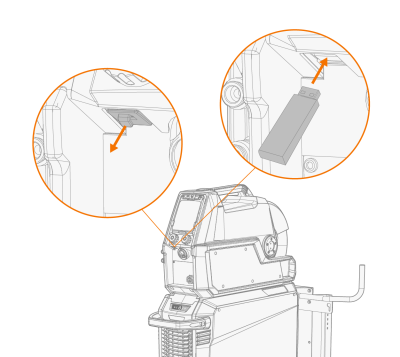
>> X5 Wire Feeder HD300:
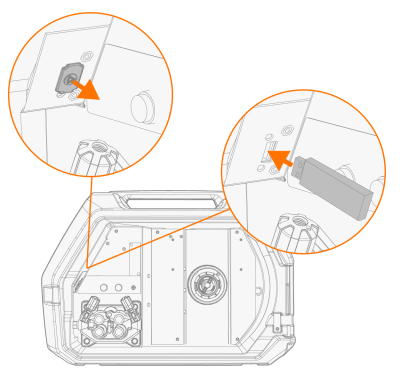
>> X5 Wire Feeder HD200:
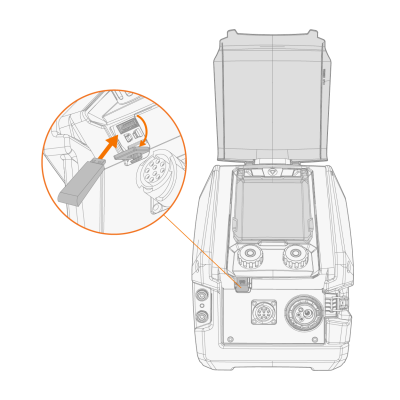
| 6. | El proceso de actualización se iniciará automáticamente. Siga las instrucciones en pantalla. |
Imagen de salvapantallas personalizada
X5 WF AP/APC
Esta función de salvapantallas está disponible en los modelos X5 Wire Feeder 300 AP/APC y X5 Wire Feeder HD300 AP/APC.
La imagen del salvapantallas personalizada se debe preparar primero en https://kemp.cc/screensaver y luego copiar en la memoria USB. Los formatos de archivo de imagen compatibles son JPG, PNG y GIF.
| 1. | En el navegador web de su ordenador, vaya a https://kemp.cc/screensaver. |
| 2. | Siguiendo las instrucciones del visor, cargue, edite y descargue la nueva imagen del salvapantallas en una memoria USB. |
| 3. | Conecte la memoria USB al panel de control X5 siguiendo el mismo procedimiento que con las actualizaciones de software (capítulo anterior) y las instrucciones en pantalla. |
La imagen del salvapantallas se muestra durante el inicio y cuando el panel de control ha estado inactivo durante un tiempo predefinido. La configuración del salvapantallas se puede ajustar en Panel de control AP/APC: Configuración del dispositivo.
